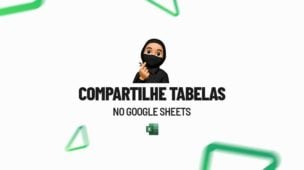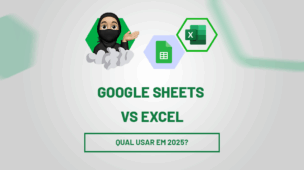Através deste tutorial prático, você aprenderá como calcular porcentagem de um valor em relação a outro no Google Sheets. Existem dois tipos de situações onde precisamos calcular a porcentagem de um valor em relação a outro. Na primeira situação é calcular o percentual de um valor em relação ao total. E na segunda é calcular o percentual de aumento ou diminuição entre dois valores.
Além disso, essas duas situações são diferentes e também um pouco parecidas, pois a primeira consiste em tirar o percentual em relação ao total. Já a segunda permite saber o quanto de aumento ou diminuição tivemos entre dois valores.
Nos demonstraremos as duas maneiras de fazer esses cálculos.
Como Calcular Porcentagem de Um Valor em Relação a Outro no Google Sheets
Antes de mais nada, no exemplo abaixo, temos vendas que foram feitas e dezembro e em janeiro. Nos faremos uma comparação entre a vendas de dezembro e janeiro:
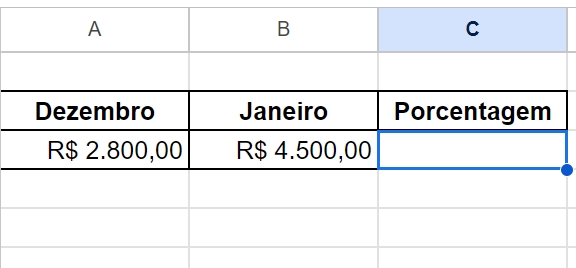
Percentual em relação ao total:
Esse tipo de percentual, consiste em dividir o menor valor pelo maior valor.
Veja:
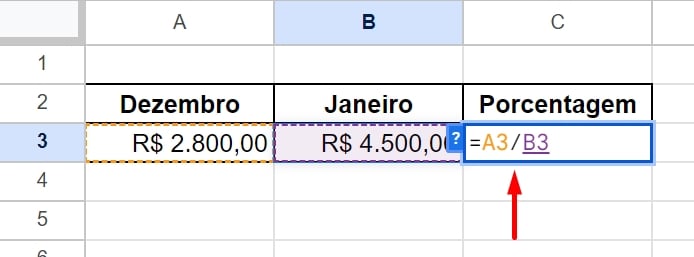
O que estamos fazendo acima é verificando o quanto mais próximo o valor de dezembro chegou perto do valor de janeiro.
E esse resultado será porcentagem:
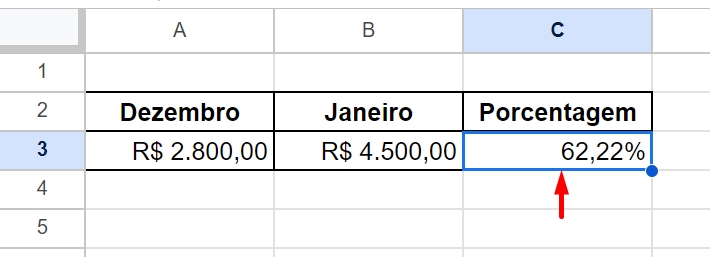
Conforme o resultado, o valor 2.800 se aproximou 62,22% em relação a 4.500.
Como calcular o percentual de aumento e diminuição entre dois valores:
Para aplicar esse cálculo, nos montaremos o seguinte cenário:
Suponhamos que pretendamos saber qual foi o percentual de aumento ou diminuição entre o valor de janeiro atual e o valor de dezembro anterior.
Então seria: valor atual / anterior – 1:
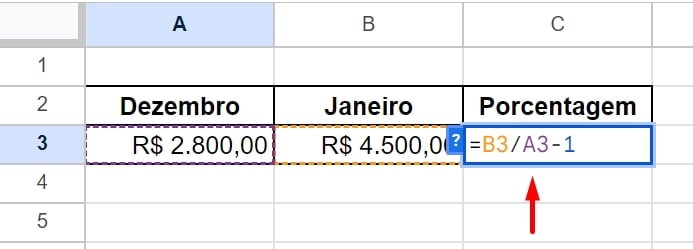
Mas será mesmo que tivemos um aumento entre a vendas de janeiro desse ano em relação a dezembro do ano anterior?
Confira:
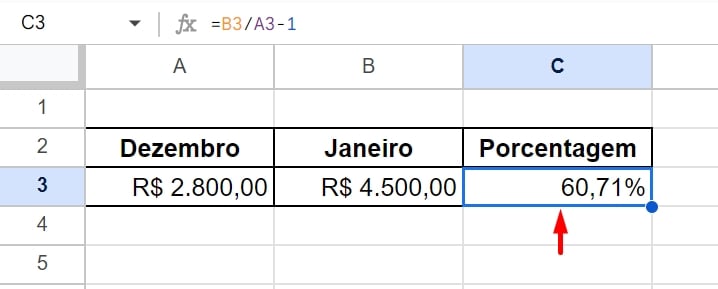
Conforme o resultado, tivemos um aumento de 60,71% entre janeiro e dezembro.
Esse valor poderia ser negativo, caso as vendas de janeiro fossem menores que as de dezembro. Porém, como as vendas de janeiro foram mais altas que as de dezembro, então tivemos um valor positivo.
Curso de Excel Completo: Do Básico ao Avançado.
Quer aprender Excel do Básico ao Avançado passando por Dashboards? Clique na imagem abaixo e saiba mais sobre este Curso de Excel Completo. 
Por fim, deixe seu comentário sobre se gostou deste post tutorial e se você irá usar essas técnicas em suas planilhas de Excel. E você também pode enviar a sua sugestão para os próximos posts. Até breve!